WhatsApp Web lub Desktop nie synchronizuje się
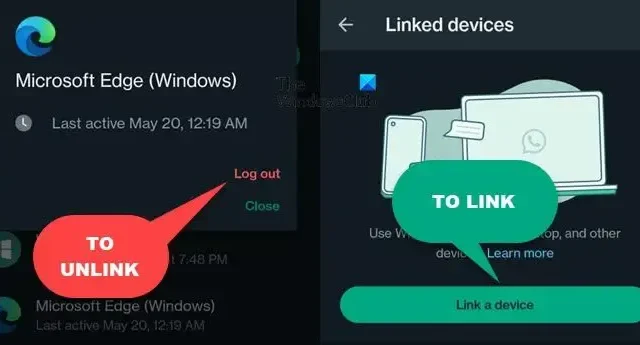
WhatsApp to domyślna aplikacja do przesyłania wiadomości dla większości użytkowników na całym świecie. Jest dostępny nie tylko na telefonach, ale można również uzyskać do niego dostęp na komputerze. Chce się ciągłości między urządzeniami. Ta ciągłość jest tym, czego brakuje niektórym użytkownikom, ponieważ WhatsApp Web lub Desktop nie synchronizują się z telefonem. W tym poście omówimy ten problem i zobaczymy, co możesz zrobić, aby go rozwiązać.
Dlaczego mój pulpit WhatsApp nie synchronizuje się?
Jeśli WhatsApp Desktop nie synchronizuje się, sprawdź swoje połączenie internetowe i upewnij się, że masz przyzwoitą przepustowość, w przeciwnym razie usługi nie zostaną zsynchronizowane. Poza tym odłącz, a następnie ponownie połącz urządzenie, ponieważ problem może wynikać z tymczasowej usterki. Należy również sprawdzić i upewnić się, że data i godzina na obu urządzeniach są prawidłowe.
Whatsapp Web lub Desktop nie synchronizuje się
Jeśli Whatsapp Web lub Desktop nie synchronizuje się, postępuj zgodnie z poniższymi rozwiązaniami, aby rozwiązać problem.
- Sprawdź swoje połączenie z internetem
- Odłącz swoje konto od komputera, a następnie połącz się ponownie
- Sprawdź datę i godzinę
- Wyczyść pamięć podręczną WhatsApp
- Przełącz się na WhatsApp Web lub Desktop
Porozmawiajmy o nich szczegółowo.
1] Sprawdź swoje połączenie internetowe
Pierwszą rzeczą, którą powinieneś zrobić, jeśli występuje problem z siecią w którejkolwiek z twoich aplikacji, jest sprawdzenie połączenia internetowego. Istnieją różne testery prędkości Internetu , użyj dowolnego z nich, aby sprawdzić przepustowość. Jeśli Internet działa wolno, zrestartuj router, a jeśli to nie zadziała, skontaktuj się z usługodawcą internetowym.
2] Odłącz swoje konto od komputera, a następnie połącz się ponownie
Następnie pozwól nam odłączyć Twoje konto, a następnie połączyć je ponownie. To jest coś, co wykona zadanie, jeśli problem jest wynikiem tymczasowych usterek. Wykonaj czynności podane poniżej, aby odłączyć konto, a następnie połączyć je ponownie.
- Otwórz WhatsApp na swoim telefonie.
- Kliknij trzy kropki i wybierz Połączone urządzenia.
- Wybierz urządzenie, które chcesz odłączyć, a następnie kliknij Wyloguj.
- Po odłączeniu urządzenia przejdź do WhatsApp web lub aplikacji komputerowej.
- Wyświetli się kod QR, przejdź do WhatsApp na telefonie, kliknij trzy kropki> Połączone urządzenia> Połącz urządzenie.
- Zeskanuj kod QR, a zostanie on dołączony.
Po połączeniu urządzenia sprawdź, czy problem został rozwiązany.
3] Sprawdź datę i godzinę
WhatsApp również nie zsynchronizuje wiadomości, jeśli data i godzina nie są poprawne. Nie musimy ręcznie wybierać godziny i daty, wystarczy wybrać odpowiednią strefę czasową, a następnie zsynchronizować czas. Wykonaj czynności podane poniżej, aby zrobić to samo.
- Kliknij prawym przyciskiem myszy datę i godzinę w lewym dolnym rogu ekranu.
- Wybierz Ustaw datę i godzinę.
- Przejdź do strefy czasowej i wybierz odpowiednią strefę czasową.
- Włącz przełącznik Ustaw czas automatycznie.
Po wykonaniu tych czynności uruchom ponownie komputer i sprawdź, czy WhatsApp się synchronizuje.
4] Wyczyść pamięć podręczną WhatsApp
WhatsApp zacznie zachowywać się dziwnie, jeśli pamięć podręczna aplikacji jest uszkodzona. Pamięci podręczne są zwykle używane do poprawy obsługi aplikacji, ponieważ służą do szybkiego pobierania często używanych danych. Ale w tym przypadku skrytka jest złoczyńcą. Musimy się go pozbyć. Jeśli więc masz aplikację na Androida, iPhone’a lub komputer, wyczyść pamięć podręczną WhatsApp .
Jeśli korzystasz z WhatsApp Web, musimy wyczyścić pamięć podręczną przeglądarki Chrome, Firefox lub Edge .
Po wyczyszczeniu pamięci podręcznej po prostu uruchom ponownie urządzenie i sprawdź, czy problem został rozwiązany.
5] Przełącz się na WhatsApp Web lub Desktop
Czasami problemem jest błąd, a ponieważ nie jesteśmy programistami w Meta, nic nie możemy zrobić. Jednak najlepsze jest to, że istnieją dwa różne sposoby korzystania z WhatsApp na komputerze. Tak więc, jeśli korzystasz z WhatsApp Web, przełącz się na Desktop i odwrotnie. Mamy nadzieję, że opcja, którą lubisz, wkrótce zostanie zaktualizowana, a problem zostanie rozwiązany.
Mamy nadzieję, że uda Ci się rozwiązać problem, korzystając z rozwiązań wymienionych w tym artykule.
Jak zsynchronizować sieć WhatsApp z WhatsApp?
Nie musisz ręcznie synchronizować WhatsApp Web z WhatsApp obecnym w telefonie. Obie usługi podlegają chmurze Meta, więc każda wiadomość, którą wyślesz, zostanie zarejestrowana i automatycznie zsynchronizowana między urządzeniami. Ponadto, gdy otwierasz sieć WhatsApp w przeglądarce, pobiera ona wiadomości i multimedia z tej właśnie chmury. Jeśli jednak WhatsApp Web nie synchronizuje się, postępuj zgodnie z rozwiązaniami wymienionymi w tym artykule, aby rozwiązać problem.



Dodaj komentarz